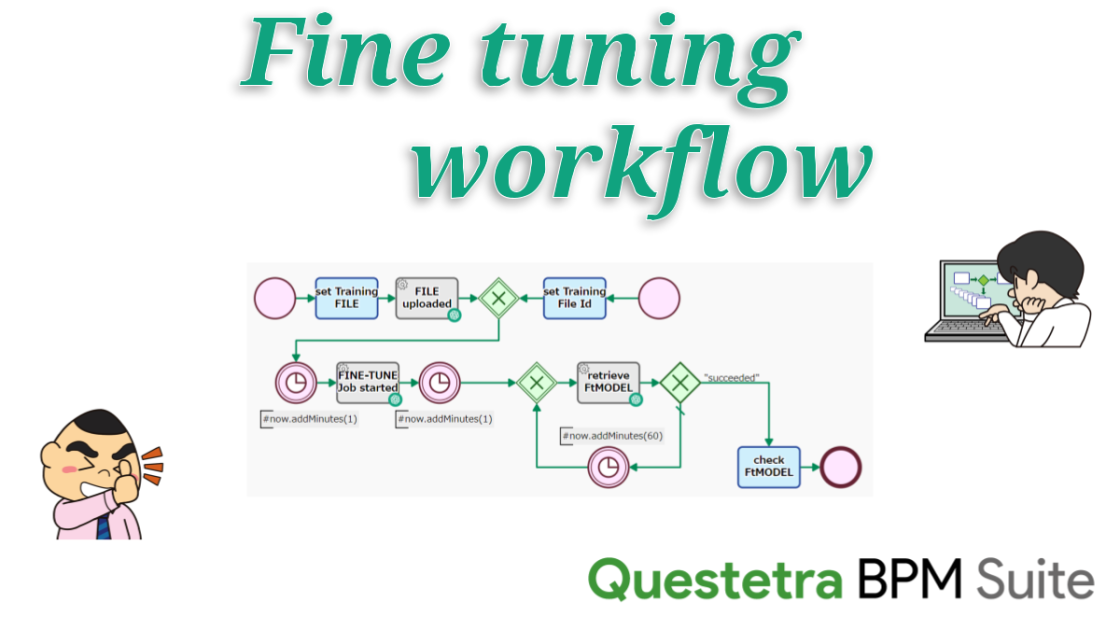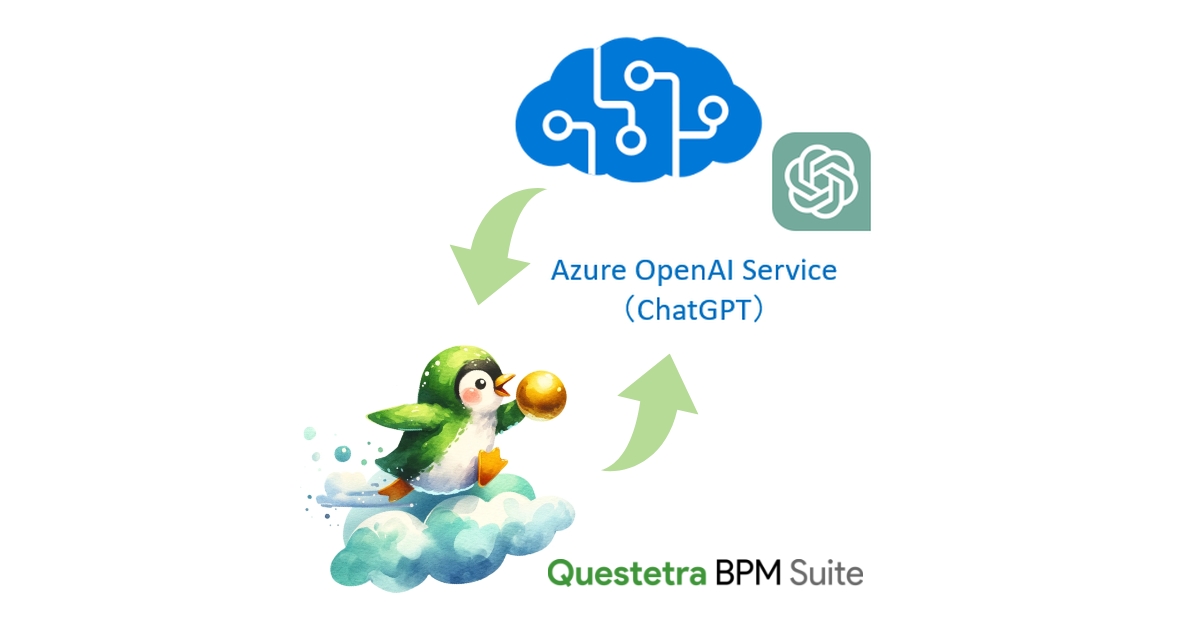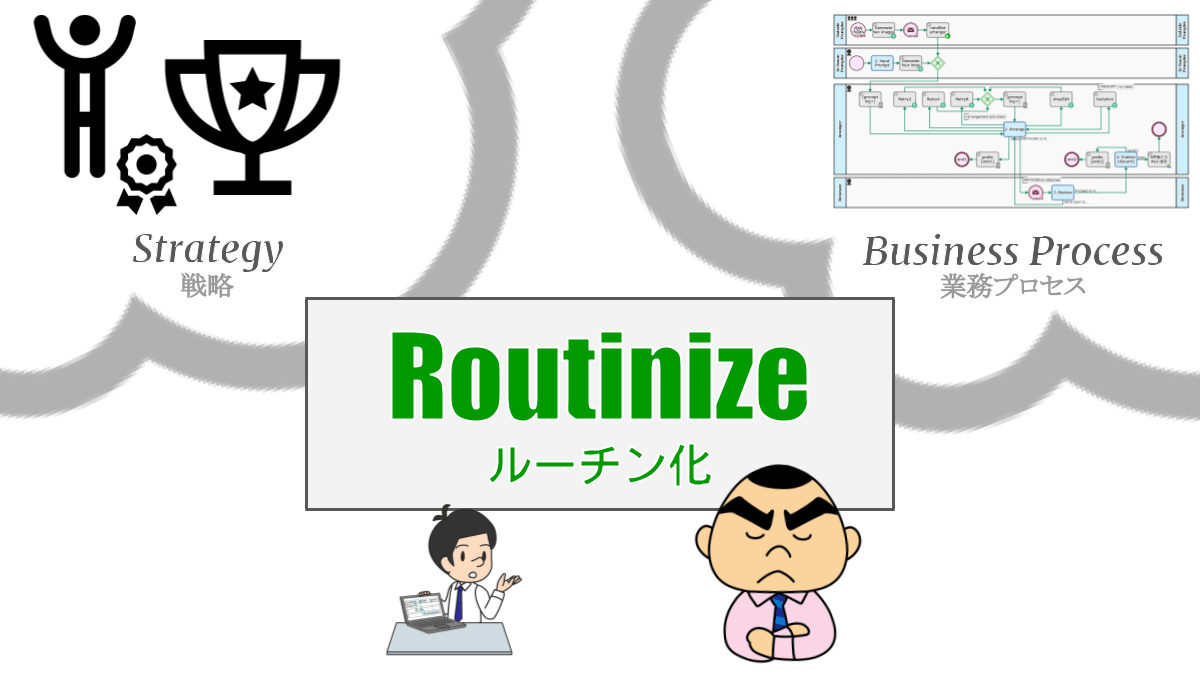こんにちは!矢作です!
クラウドストレージ Box は、同じ組織内で効率よく、安全にファイルを共有するためのサービスです。Box が優れたサービスであるポイントはいくつもありますが、その一つに、組織外の人とも共有しやすい、という点が挙げられます。
本記事では、組織外の人と共有できる Box の機能を、手動ではなく自動で設定する方法を紹介します。
1.クラウドストレージ Box
Box は企業向けのクラウドストレージサービスです。2022-03-09時点に、Box 導入事例ページには、「顧客企業数100,000以上、67%がフォーチュン500企業」と書かれており、大変多くの企業で利用されています。
Box を活用すると、組織におけるファイルやフォルダの共有を簡単に実現できます。更に、同じ組織内だけでなく、組織外の人ともファイルやフォルダを共有できます。
ビジネスにおいて、例えば、
- 顧客に見積書や提案書のファイルを提出する
- システム開発プロジェクトで委託先と要件定義書や設計書ファイルを共有する
- 発注先から図面 CAD ファイル群の納品を受け付けるためのフォルダを用意する
など、様々な形で組織外(社外)との共有が必要とされます。このような要求が満たされる機能が Box には用意されています。
- コラボレーション
- 共有リンク
これら2つの機能はいずれも、ファイル・フォルダを組織外と「共有」するための機能です。どのように使い分けるのでしょうか?
1-1.Box コラボレーションと共有リンクの違い
「コラボレーション」と「共有リンク」は、
- Box を利用している組織外の人と共有するのか?
- Box を利用していない人と共有するのか?
の違いです。
コラボレーションを利用すると、Box を利用している組織外の人とファイルやフォルダを共有できるようになります。
コラボレーションする際には、ファイルやフォルダの「共有」機能を使って、Box アカウントを持つ組織外の共同作業者(コラボレータ)のメールアドレスを入力します。このとき、次のようにファイルやフォルダへの権限を指定できます。
- ファイル
- 編集者: ダウンロード、プレビュー、共有、編集
- ビューアー: ダウンロード、プレビュー、共有
- フォルダ
- 共同所有者: セキュリティの管理、アップロード、ダウンロード、プレビュー、共有、編集、削除
- 編集者: アップロード、ダウンロード、プレビュー、共有、編集、削除
- ビューアー / アップローダー: アップロード、ダウンロード、プレビュー、共有、編集
- プレビューアー / アップローダー
- ビューアー: ダウンロード、プレビュー、共有
- プレビューアー: プレビュー
- アップローダー: アップロード
弱い権限では、ファイルを閲覧することしかできませんが、強力な権限では、そのフォルダやファイルに対して、削除や編集など、ほぼなんでもできるようになります。

一方、共有リンクを利用すると、Box を利用していない人とのファイルやフォルダの共有が可能になります。コラボレーションのときと同じように「共有」機能を使います。このとき、「共有範囲」を指定できます。
- 共有範囲
- リンクを知っている全員: ファイルやフォルダのURLを知っている人全員
- 会社のユーザー: 利用中 Box の管理対象ユーザー
- 招待されたユーザーのみ: コラボレーション機能で招待された共同作業者(コラボレータ)
共有する範囲で指定された人は、共有リンクで示されるフォルダやファイルを閲覧したり、ダウンロードしたりできるようになります。しかし、ファイルの編集や削除、フォルダへのファイルアップロードなどはできません。コラボレーションと比べると、できることが限定されています。
「共有範囲」で “リンクを知っている全員” を選択すると、その URL が漏洩すると見てほしくない人に見られるリスクがあります。そのリスクが低減されるように、リンクが無効になる日(有効期限)やパスワードを設定できるようになっています。

コラボレーションは、共同作業者にファイルやフォルダへのアクセスについて大きな権限を与えられるので、システム開発等のプロジェクトなど、委託先とがっつりタッグを組んで進めていくような業務での共有に向いています。
共有リンクは、Box アカウントを持たない人とも簡単にファイルやフォルダを共有できるため、見積書の提出や、請求された資料の提出など、ファイルやフォルダを手軽に共有することに向いています。
1-2.コラボレーション・共有リンクの自動化
コラボレーションや共有リンクの設定は、それほど難しくはありませんが、面倒ではあります。適切に設定できているのかの確認、共有先への案内などの手間が発生します。
また、プロジェクト終了時などに、コラボレーションや共有リンクの設定を解除しておく必要もあります。社内のフォルダやファイルが社外と共有されている状態が、知らぬ間に継続されているというのは、セキュリティ上好ましいことではありません。
このような作業を自動化するために、Box には API (Application Programming Interface) が用意されています。
これらの API を活用した仕組み(アプリ、システム)を作ると、前述したような作業を自動化することができますが、それにはプログラミング等のスキルが必要です。また、スキルがあったとしても、APIの仕様を理解したり、仕組みを作り上げたりすることに時間がかかってしまいます。
次節で紹介する「Questetra BPM Suite」では、上記 API を使った自動化アイテムが用意されています。それらのアイテムを利用すると、ノーコードで、コラボレーションや共有リンクの設定を自動化したり、時期が来たら自動的にそれらの設定を解除したり、というようなことが自動化される仕組みを構築できるようになります。
2.ノーコード開発クラウド Questetra BPM Suite
ノーコード開発クラウド「Questetra BPM Suite」はクエステトラ社が提供するクラウドサービスで、システムの内製化に活用されています。
Questetra BPM Suite では、システム開発が Web ブラウザだけで行われます。業務の流れ図(ワークフロー図)の作成を通じて、業務システムが構築されます。構築されたシステムでは、業務データが電子化されるだけではありません。
人と人との業務情報の受け渡しが自動化されるとともに、数値計算、データの解析や整形、メール送信などの処理も自動化されます。更に、他のクラウドサービスとのデータ連携も自動化されます。
自動化は、ワークフロー図において自動化したいタイミング(例えば、品質管理部長が検査報告書を承認したら)に、自動処理が行われるアイテム(検査報告書ファイルが Box にアップロードされる)を配置することで実現されます。
Questetra BPM Suite に用意されている様々な自動化アイテムを利用すると、簡単に「業務を自動化」できるようになります。Box に関する自動化アイテムには以下のようなものがあります。(v13.3.0)
- Box: ファイルアップロード
- Box: ファイルコピー
- Box: ファイル移動
- Box: ファイル共有リンク作成
- Box: ファイル共有リンク削除
- Box: ファイル削除
- Box: ファイルダウンロード
- Box: フォルダ作成
- Box: フォルダ検索
- Box: フォルダ共有リンク作成
- Box: フォルダ共有リンク削除
- Box: フォルダ削除
- Box: コラボレーション追加
- Box: コラボレーション削除
太字で示した自動化アイテムを利用すると、Box の「共有」に関する自動化を実現できます。
「共有リンク」に関する自動化アイテムの利用例は、次の記事に掲載されています。
3.まとめ
クラウドストレージ Box での「共有」には、”コラボレーション” と “共有リンク” という機能があります。
“コラボレーション” は、Box アカウントを持つ組織外の人との共有を、”共有リンク” は Box アカウントを持たない人との共有を実現します。
それぞれ、用途に応じて使い分ける必要がありますが、これらの設定や解除に関する手続きは面倒なものです。また、セキュリティに関することでもあるので、確実に処理される必要があります。
ノーコード開発プラットフォーム「Questetra BPM Suite」に用意されている自動化アイテムを利用すると、Box の API (Application Programming Interface) に関する知識・経験がなくても、コラボレーション、共有リンクの設定・解除が自動処理される仕組みを構築できます。
「Questetra BPM Suite」には60日間無料でご利用いただけるトライアルが用意されています。ご興味のある方は、是非お申し込みください。
他にも様々な自動化が可能です。
今回はここまで!